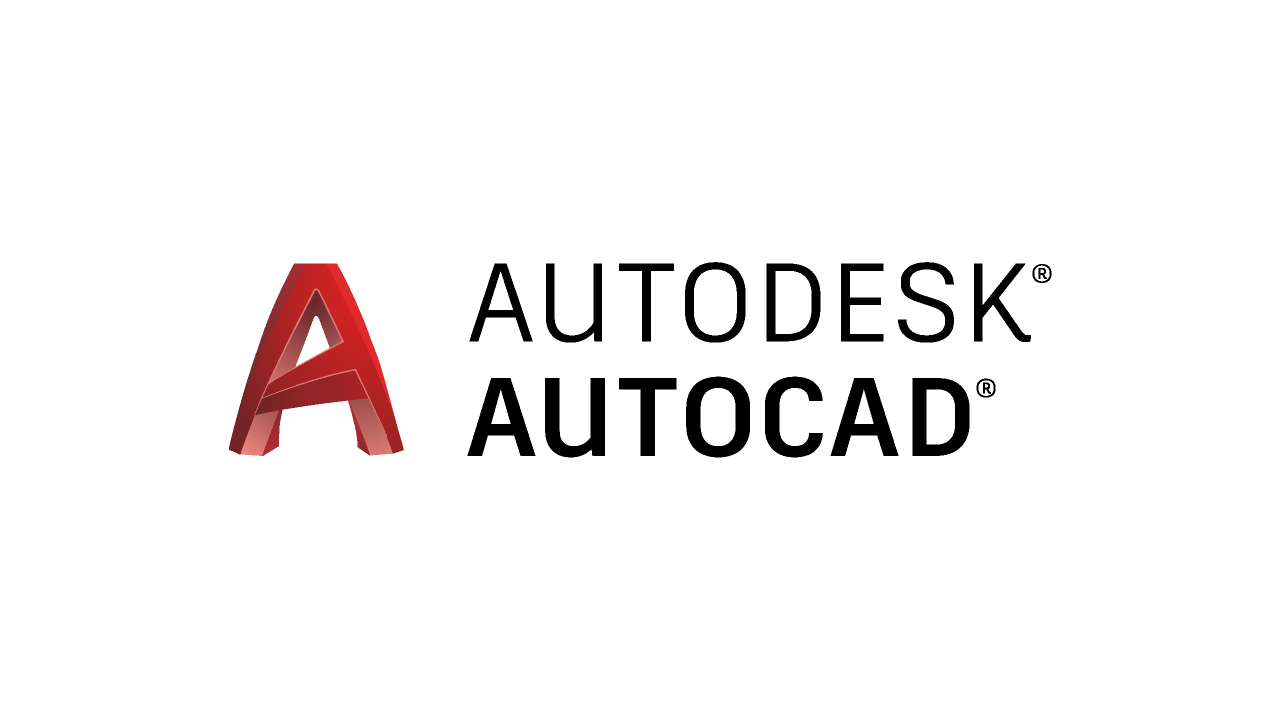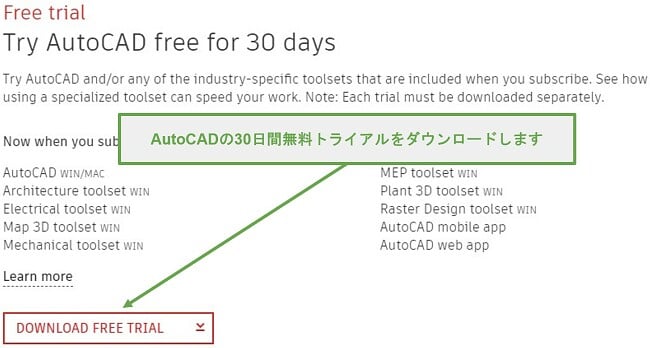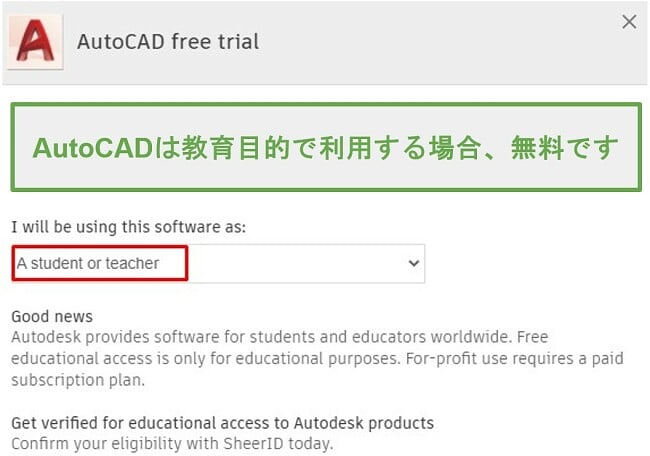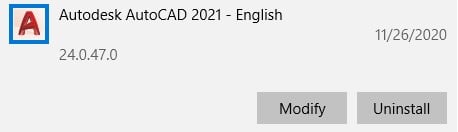AutoCAD を無料でダウンロード。2024 年最新版
AutoDeskのAutoCADをダウンロードしましょう。AutoCADは、エンジニアや建築家、学生によって広く用いられているプロ用のグラフィックデザインプログラムで、複雑なデザインを作成できる他、2Dおよび3Dデザインを表示するためのアニメーション機能も備えています。容易に使いこなせるソフトウェアではありませんが、AutoDeskのサイトに素晴らしいチュートリアルがあります。
以下の手順に従い、AutoCADのプロ版を30日間無料で試しましょう。教師または学生の方でSheerID番号をお持ちの場合は、無期限に無料で利用できます。
AutoCADを無料でダウンロードおよびインストールするには
- サイドバーにある[Download]をクリックすると、新しいタブが開き、AutoCADの無料トライアルページに直接進みます。
- [Download Free Trial(無償体験版をダウンロード)]をクリックします。
![AutoCADは、ビジネスプロフェッショナル向けに30日間の無料トライアルを提供しています]()
- 必要なAutoCADを選び、[Next]をクリックします。
- システム要件が記載されたページが開きます。問題がないことを確認したら、[Next]をクリックします。
- AutoCADの利用目的について、ビジネスまたは教育のいずれかを選びます。ビジネスを選んだ場合は、希望する言語を選択して[Next]をクリックします。教育を選んだ場合は、SheerID番号を用いて資格を確認してください。これによって、制限なく無料で利用できます。教育者または学生としてのステータスを確認したら、[Next]をクリックします。
![AutoCADは教育目的では無料です]()
- Autodeskアカウントをお持ちの場合は、すぐにログインできます。お持ちでない場合は、[Create Account]リンクをクリックしてください。
- 名前、有効なメールアドレス、安全なパスワードを入力して、[Create Account]をクリックします。
- プロモーションメールや特別オファーの受信を希望する場合は、チェックボックスにチェックを入れてください。それ以外の場合は、[Done]をクリックします。
- ビジネス向けを選択した場合は、企業名、電話番号、国を入力して、[Begin Download]をクリックしてください。
- .exeファイルがお使いのパソコンにダウンロードされます。
- ダウンロードが完了したら、ファイルを開くと、AutoCADのインストールウィザードが開始されます。
- ライセンスおよびサービス契約に同意し、[Next]をクリックします。
- AutoCADのダウンロードファイルの保存先を選び、[Install]をクリックします。
- インストールが完了したら、[Launch Now(今すぐ起動)]をクリックします。
AutoCADをアンインストールするには
AutoCADが適していない場合や、無料トライアル期間が終了したため削除したい場合は、以下の手順に従い、素早く容易にアンインストールできます。以下にあるその他の無料3Dデザインソフトウェアをご覧ください。
- Windowsの検索バーに「プログラムの追加と削除」と入力します。
- インストールされているプログラムの一覧からAutodesk AutoCADを見つけ、[アンインストール]をクリックします。
![AutoCADをアンインストールします]()
- AutoCADウィンドウが開き、3つのオプションが表示されるので、[Uninstall]を選んでください。
- AutoCAD のアンインストールを承認すると、お使いのパソコンから完全に削除されます。
AutoCADの概要
コンピューター支援設計(CAD)ソフトウェアは、2Dおよび3Dモデルの設計および最適化に適した業界標準のテクノロジーです。AutoCADは、最も有名なCADプログラムの一つで、作品をデザインしてモデルをレンダリングし、縮尺通りに作成するなど、様々な作業に必要なツールがすべて付属されています。建築構造の製図や編集、機械工学、電気設計、プロトタイピングなど、複数の分野に対応しています。
AutoCADには、業界固有のツールセットが備わっています:
- 建築: 間取り図、断面図、壁、窓、ドアを作成するための描画ツールがあり、8,000種類以上の建築オブジェクトとスタイルが含まれています。
- 電気: 回路図やパネルレイアウトを作成し、プロジェクト標準を使用できます。65,000種類以上のインテリジェントな電気記号が備わっていて、ほぼあらゆる業界標準に対応しています。
- 3Dマップ: 描画環境を用いて、適切な地形やGIS情報を利用しながら地図を縮尺通りに作成できます。北アメリカとヨーロッパの水道、電気、ガス会社が使用している標準的なデータスキーマとレポートテンプレートがあります。
- 機械: 機械工学タスクの自動化、部品の作成や組み立てに最適で、製品設計用の特別なツールがあります。700,000種類以上の機械工学部品、機能、ツールが含まれています。
- MEP: 機械、電気、配管のタスクに特化したツールで、建設ドキュメントを構想およびデザインできます。10,5000種類以上のMEPオブジェクトがあり、ほぼあらゆる業界標準に対応しています。
- 3Dプラント: 配管計装図(P&ID)を作成して工業規模のプラントの3Dモデルに追加するための優れた機能で、アイソメレポートや正投影レポート、建物のレイアウト、平面図などを作成して共有できます。400種類以上のシンボルやオブジェクトがあり、ANSIやDINをはじめ、様々な規格に対応しています。
- Raster Design: ラスターをベクター画像、DWGオブジェクトに変換し、モデルの最終的な見た目を改善できます。これにより、余分な線が消去されてモデルが修正され、プロフェッショナルな外観になります。
その他の無料の3Dデザインソフトウェア
- SketchUp: SketchUpの無料トライアル版をダウンロードして、今すぐ最高の3D CADプログラムの一つを利用しましょう。比較的使いやすく、初心者から専門家まで利用でき、自宅の庭から複雑な建築設計まで、すべてデザイン可能です。
- Blender: このオープンソースの無料CADソフトウェアを利用して、2Dおよび3Dモデル、VRアプリケーション、モバイルアプリ、フィルムアニメーションなどを設計しましょう。
よくあるご質問
AutodeskのAutoCAD公式ソフトウェアは、既知のウイルスやマルウェアがなく安全です。必ず常に最新版に更新してください。通常、最新版にはセキュリティパッチと更新プログラムが含まれています。
「破損したAutoCAD」プログラムには、ウイルスやマルウェアが潜んでいる可能性があるため、ダウンロードしないでください。